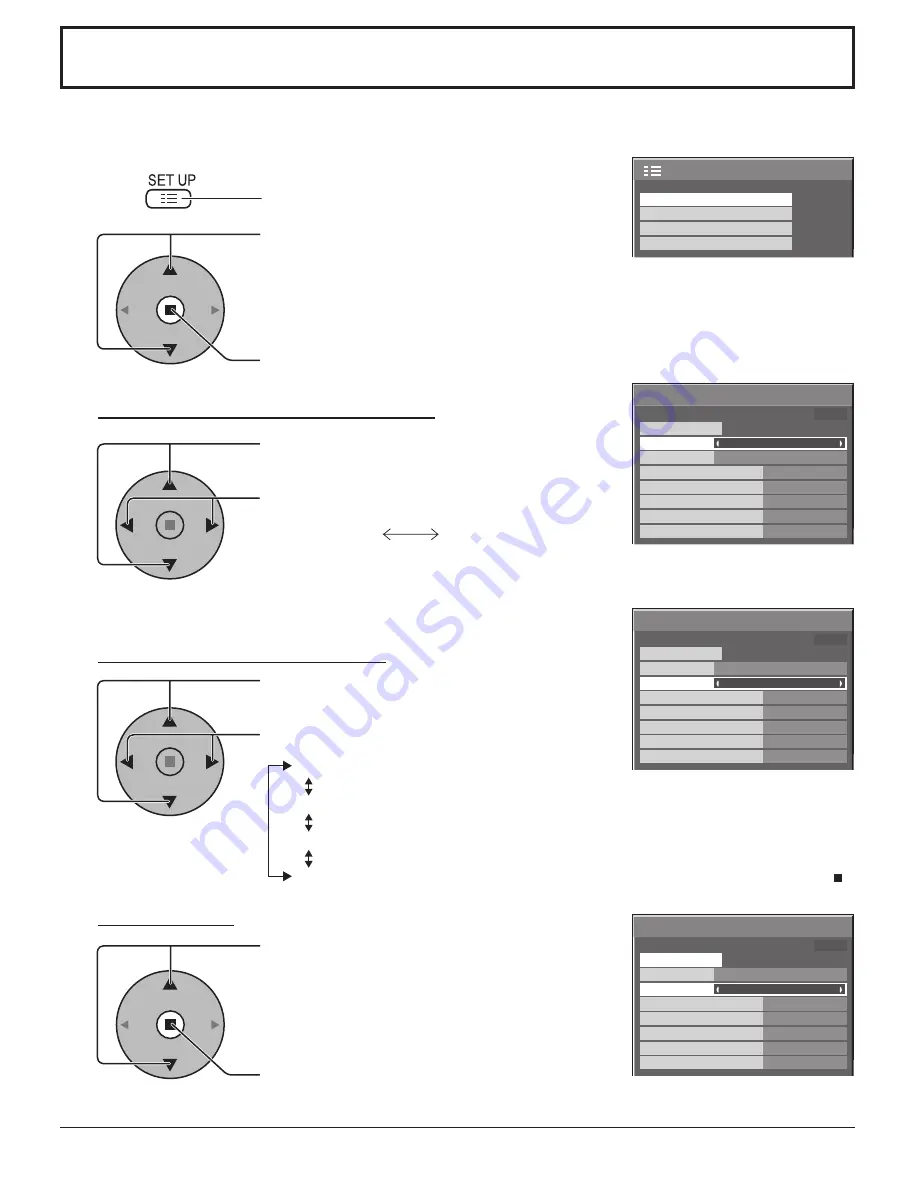
29
No visualice una imagen
fi
ja, especialmente en el modo 4:3, para cualquier longitud del tiempo.
Si la pantalla tiene que estar encendida deberá utilizarse Protec. pantalla.
Selección de Inversión/desplazamiento
2
3
1
4
Pulse para visualizar la pantalla de menú Con
fi
guración.
Pulse para seleccionar Protec. pantalla.
Pulse para seleccionar la pantalla Protec. pantalla.
Pulse para seleccionar función.
Pulse para seleccionar la función deseada.
De. barra blanca
Inversión de imagen
De. barra blanca : La barra blanca se desplazará de izquierda a derecha.
Inversión de imagen : En la pantalla se mostrará una imagen negativa.
Selección del modo de operación
Ajuste de Inicio
5
Cuando Modo esté en Encendido, presione para
seleccionar Inicio.
Presione para iniciar el Protec. pantalla.
La pantalla de menú desaparecerá y se activará el Protec. pantalla.
Para detener el
Protec. pantalla, pulse el botón R.
Pulse para seleccionar Modo.
Pulse para seleccionar cada elemento del modo.
Apagado
Intervalo
: Funciona cuando Tiempo periódico y Tiempo de operación
están establecidos y llegan esas horas.
Designación de tiempo : Funciona cuando Hora de inicio y Hora de
fi
nalización están
establecidas y llegan esas horas.
Encendido : Funciona cuando se selecciona inicio y se presiona ACTION ( ).
Protec. pantalla (Para impedir la retención de imagen)
2/2
Configuración
Protec. pantalla
MULTI DISPLAY
TEMPORIZADOR ajuste
Puesta de HORA ACTUAL
Protec. pantalla
lnicio
Panel lateral
Hora de finalización
Hora de inicio
De. barra blanca
Apagado
6:15
12:30
Alto
Apagado
Apagado
Modo
Autodesplazamiento
función
Límite de brillo
HORA ACTUAL 99:99
Modo
Autodesplazamiento
función
Límite de brillo
Protec. pantalla
lnicio
Panel lateral
Hora de finalización
Hora de inicio
De. barra blanca
Apagado
6:15
12:30
Alto
Apagado
Apagado
HORA ACTUAL 99:99
Protec. pantalla
lnicio
Panel lateral
Hora de finalización
Hora de inicio
De. barra blanca
Encendido
6:15
12:30
Alto
Apagado
Apagado
Modo
Autodesplazamiento
función
Límite de brillo
HORA ACTUAL 99:99
















































